Pastaba: Norėtume jums kuo greičiau pateikti naujausią žinyno turinį jūsų kalba. Šis puslapis išverstas automatiškai, todėl gali būti gramatikos klaidų ar netikslumų. Mūsų tikslas – padaryti, kad šis turinys būtų jums naudingas. Gal galite šio puslapio apačioje mums pranešti, ar informacija buvo naudinga? Čia yra straipsnis anglų kalba , kuriuo galite pasinaudoti kaip patogia nuoroda.
Išoriniame „SharePoint“ darbo srities sąraše elementai, kuriuose yra nesuderinamumų arba klaidų, pažymimi piktograma.
|
Piktograma |
Reikšmė |
|
|
Elementui būdingas redagavimo konfliktas |
|
|
Elementui būdinga klaidos būsena |
Šioje temoje
Apie redagavimo konfliktus
Redagavimo konfliktas kyla, kai elementas vienu metu redaguojamas dviejose vietose. Pavyzdžiui, galbūt redagavote išorinio sąrašo elementą, kuris buvo redaguojamas ir „SharePoint“ svetainėje, bet dar nesusinchronizuotas su darbo sritimi. Po sinchronizavimo „SharePoint Workspace“ aptinka dvi to paties elemento versijas ir nurodo konfliktą.
Norėdami išspręsti redagavimo konfliktą, naudokite skirtuko Spręsti parinktis kaip aprašyta toliau.
Apie klaidas
Elemento klaidų paprastai atsiranda dėl elemento formos laukuose įvestų netinkamų duomenų. Pavyzdžiui, lauke įvesta skaitinė vertė gali nepatekti į priimtiną tam laukui nustatytą intervalą.
Norėdami ištaisyti klaidą, naudokite skirtuko Spręsti parinktis kaip aprašyta toliau.
Skirtuko Spręsti naudojimas konfliktams spręsti ir klaidoms taisyti
Skirtukas Spręsti (klaidų įrankiai) pasirodo juostelėje, kai bet kuris sąrašo elementas pereina į konflikto arba klaidos būseną.
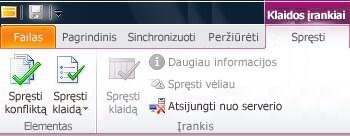
Elementų konfliktų sprendimas
-
Spustelėkite skirtuką Spręsti (klaidų įrankiai).
-
Spustelėkite Spręsti konfliktą.
Dialogo lange Spręsti konfliktą rodomas sąrašas nesuderinamų laukų ir jų reikšmės kiekvienoje atitinkamoje vietoje: „Išorinės sistemos reikšmė“ serveryje ir „Vietinė reikšmė“ „SharePoint“ darbo srityje.
-
Patikrinkite nesuderinamų laukų reikšmes, kad galėtumėte nuspręsti, kurią elemento versiją išsaugoti.
-
Jeigu norite išsaugoti elemento serverio versiją ir atmesti atnaujintą „SharePoint“ darbo srities elementą, spustelėkite Palikti vidinę.
-
Jei norite išsaugoti vietinę, atnaujintą elemento versiją „SharePoint“ darbo srityje ir atmesti serverio versiją, spustelėkite Palikti vietinę.
-
Jeigu reikia daugiau laiko priimti sprendimui, kaip spręsti konfliktą, spustelėkite Atšaukti.
Galite atidėti konflikto sprendimą, jei reikalinga galimybė kopijuoti duomenis iš elemento vietinės arba serverio versijos prieš atmetant vieną arba kitą.
Elementų klaidų taisymas
-
Spustelėkite skirtuką Spręsti (klaidų įrankiai).
-
Spustelėkite Spręsti klaidą.
-
Pasirinkite parinktį, norėdami ištaisyti klaidą:
-
Redaguoti. Atidarykite elementą, jeigu norite pamėginti rasti ir ištaisyti jo klaidą. Įrašykite keitimus, norėdami pateikti atnaujintą elementą į išorinę sistemą.
-
Kartoti. Persiųskite vietinę elemento kopiją į išorinę sistemą.
-
Grąžinti. Atmeskite vietinius keitimus ir grąžinkite naujausią elemento išorinės sistemos versiją.
-
Naikinti. Panaikinkite išorinės sistemos elementą.
Kai kuriais atvejais klaidos gali būti susijusios su išorinio sąrašo struktūros pakeitimais. Sinchronizuokite įrankį, norėdami patikrinti, ar yra išorinio sąrašo struktūros naujinimų.
-












